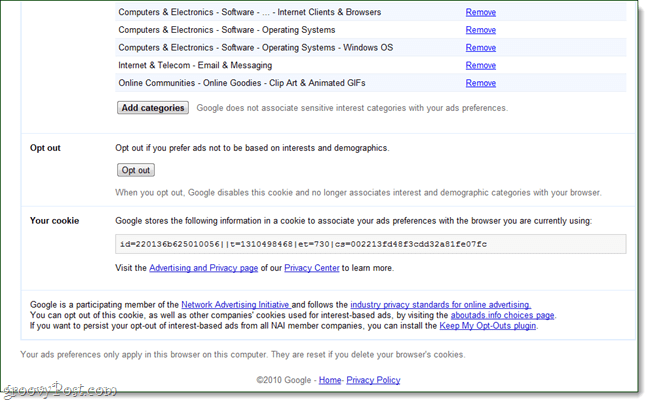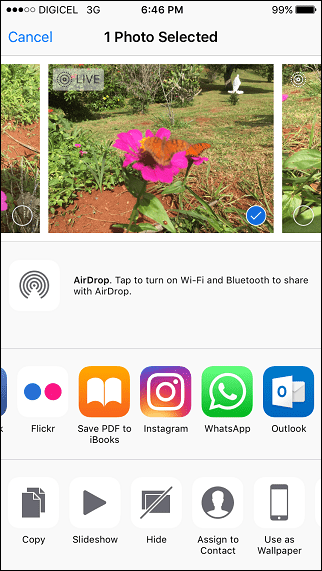Como ocultar arquivos e pastas no Windows 10
Microsoft Windows 10 Herói / / March 19, 2020
Última atualização em

Se você tiver pastas e / ou arquivos que deseja ocultar de outros usuários no seu PC, poderá. Veja como fazer isso no Windows 10. Aqui está como.
Pode haver momentos em que você precise ocultar arquivos e / ou pastas no seu PC. Principalmente se você possui um PC compartilhado e não deseja que determinados dados sejam visualizados facilmente por outras pessoas.
Nós já mostramos a você como ocultar arquivos e pastas nas versões anteriores do Windows. Veja como fazê-lo no Windows 10.
Ocultar arquivos e pastas no Windows 10
Para começar, inicie o File Explorer e selecione a pasta que deseja ocultar. Depois clique no Guia Exibir na faixa de opções e clique no Ocultar itens selecionados botão.
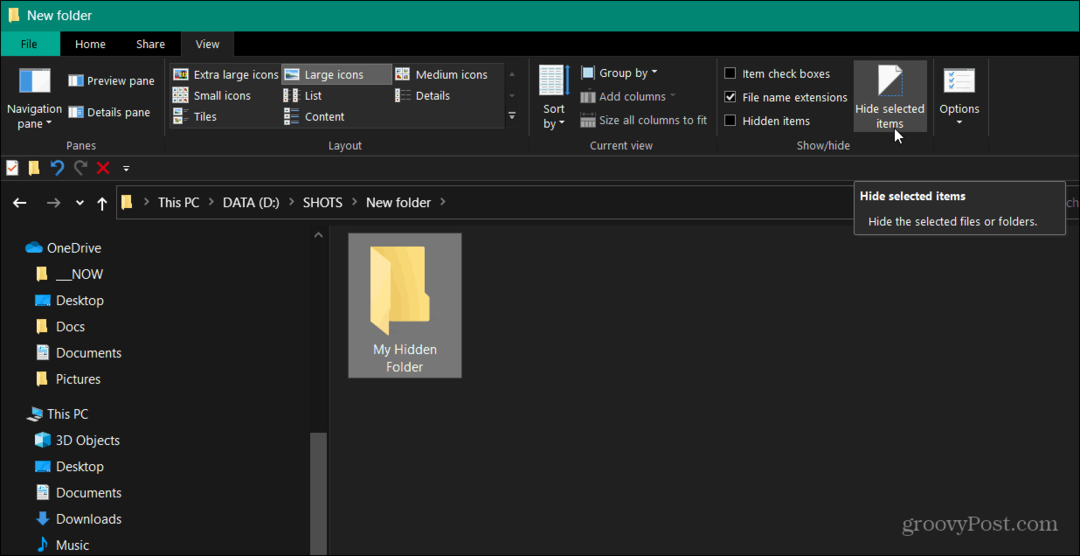
Se você estiver ocultando uma pasta com vários arquivos, uma caixa de diálogo será exibida. A partir daí, escolha se deseja ocultar apenas a pasta ou tudo o que está incluído na pasta. Sua melhor aposta é geralmente selecionar o último.
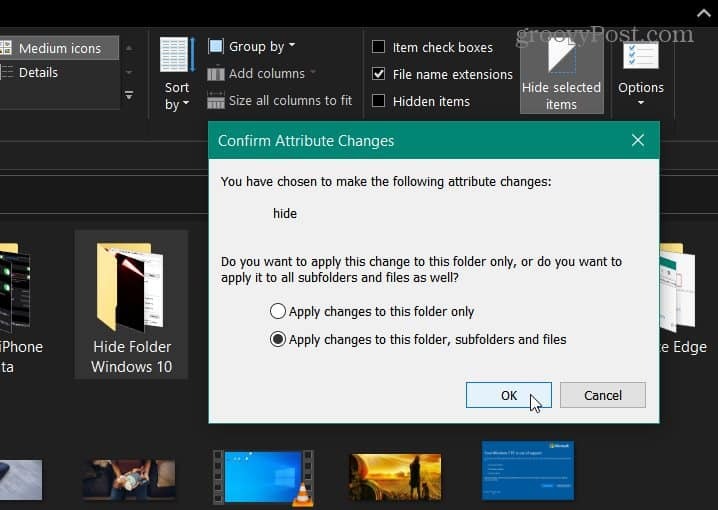
Sua pasta oculta com os arquivos será exibida como um ícone desbotado.
Para visualizar seus arquivos ou pastas ocultos em um diretório, clique no ícone Guia Exibir e depois verifique o Itens ocultos caixa.
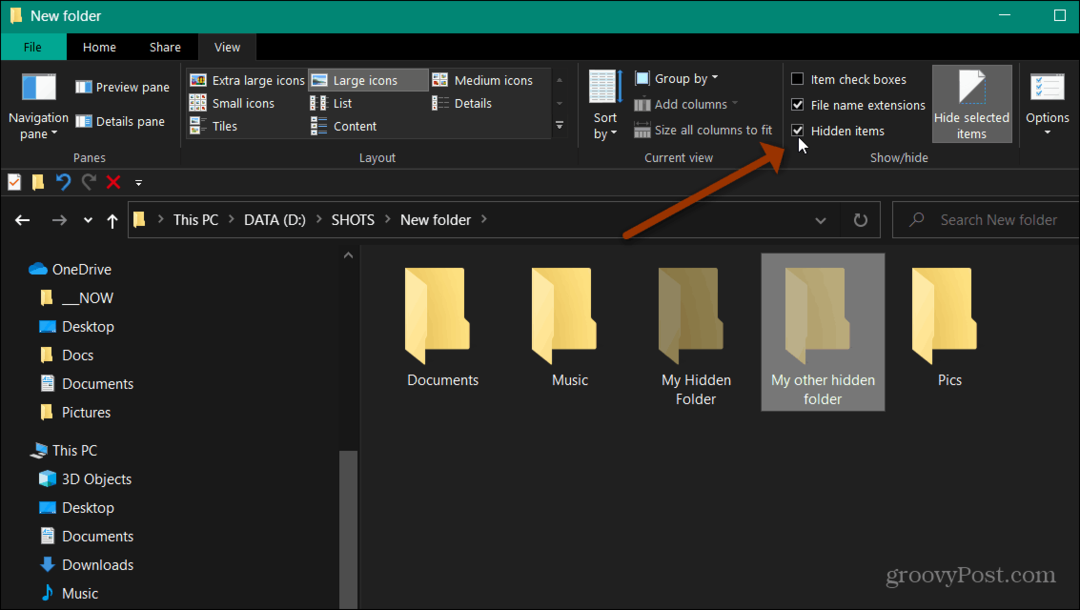
Se você não estiver satisfeito com o novo método, também poderá usar o método da velha escola para ocultar arquivos e pastas também.
Clique com o botão direito do mouse no arquivo ou nas pastas que deseja ocultar e selecione Propriedades. Quando a caixa de diálogo Propriedades da pasta abrir, verifique Escondido e depois clique no Aplique botão.
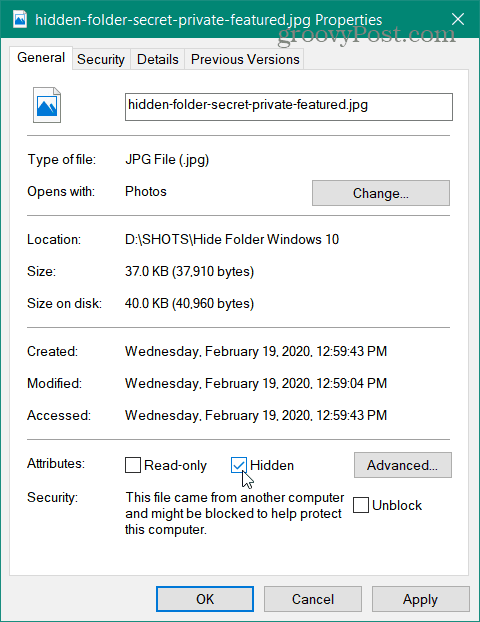
Outra opção que você tem é abrir Opções de Pasta e clique na guia Exibir. Em Configurações avançadas, marque a opção "Não mostrar arquivos, pastas ou unidades ocultas e clique em OK.
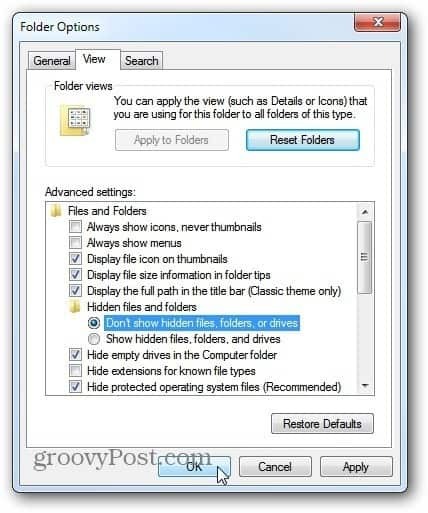
Para mais informações sobre a maneira antiga de ocultar, consulte o nosso artigo: Como ocultar arquivos e pastas no Windows.
Isso mostrará a maneira de ocultar o conteúdo em versões mais antigas do Windows. No entanto, ele ainda funciona com o Windows 10.
Ainda assim, o uso do novo método de usar a faixa de opções do File Explorer funciona bem e é mais rápido no final.
Também vale mencionar que isso funciona para arquivos e pastas em locais de rede.